Windows Xpand Windows Vista nikdy nezestárne, protože uživatelé jsou extrémně loajální k oběma těmto verzím. Pokud si však nepamatujete heslo systému Windows, které jste nastavili na začátku, můžete s nimi narazit na problémy. Toto heslo vám pomůže získat přístup k operačnímu systému Windows a vašemu účtu správce a budete jej muset odstranit, pokud budete chtít přístup obnovit.
Existují různé způsoby, jak můžete odstranit heslo systému Windows, ale PassFab 4WinKey je jedním z nejfunkčnějších, který vám umožňuje odstranit heslo pro Windows Vista/XP snadno.Část 1. Jak odstranit heslo Windows XP/Vista pomocí PassFab 4WinKey
Tento software vám nevypálí díru do kapsy, a přesto vám umožní přístup k vašemu Windows v případě, že zapomenete heslo. Je kompatibilní s téměř všemi operačními systémy Windows. Můžete použít dva způsoby PassFab 4WinKey . K provedení práce můžete použít CD/DVD nebo USB. Obě metody jsou snadné a nezaberou mnoho času.
Z CD/DVD:
1. Jakmile spustíte PassFab 4WinKey, budete muset vybrat zaváděcí médium, což by v tomto případě bylo CD/DVD.

2. Chcete-li zahájit proces vypalování, stiskněte tlačítko "Vypálit". Výzva vás bude informovat, že vypálení spouštěcího disku povede k naformátování disku CD/DVD. To povede k úplné ztrátě dat.

3. Pokud zvolíte "Ano", začne se vypalovat spouštěcí CD/DVD.

4. Dejte tomu trochu času a zjistíte, že CD/DVD bylo úspěšně vypáleno.

Přes USB flash disk:
1. Kroky vypalování spouštěcího disku jsou téměř stejné, stačí pouze vložit USB flash disk do uzamčeného počítače a zvolit možnost USB flash disk. Poté pokračujte v procesu bez ohledu na to, zda je spouštěcí disk CD/DVD nebo USB flash disk.
2. Restartujte počítač a poté klikněte na "F12" nebo "ESC", abyste se dostali do rozhraní Boot Menu.

3. Jakmile vstoupíte do Boot Menu, zjistíte, že je zde seznam všech vašich možností spouštění. Pokud jste vložili jednotku CD/DVD, mohli byste ji identifikovat podle názvu DVD/CD. Zařízení USB bude identifikováno stejným způsobem. Vše, co musíte udělat, je pomocí kláves se šipkami jej vybrat a poté stisknout Enter.

4. Nyní, když se vám podařilo vstoupit do uzamčeného systému Windows, budete moci použít PassFab 4WinKey k odstranění hesla vista nebo odstranění Xppassword. Vyberte svůj operační systém a stiskněte tlačítko Další.
5. Vyberte ze seznamu účet, který chcete spravovat, a poté kliknutím na Další z něj odstraňte heslo.
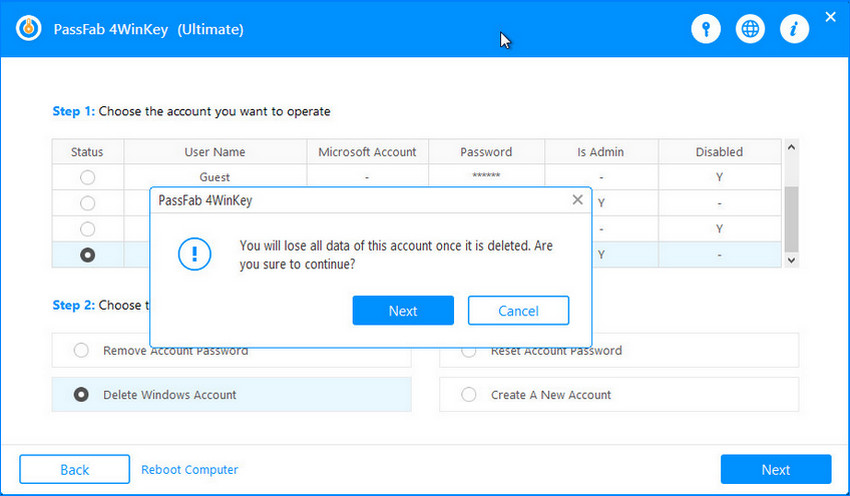
6. Nyní musíte restartovat počítač, abyste se mohli znovu přihlásit do systému Windows.
Část 2. 5 důvodů, proč byste si měli vybrat PassFab 4WinKey
- Kompatibilní se všemi verzemi Windows: PassFab 4WinKey funguje dobře se všemi verzemi Windows včetně Microsoft Windows Vista, XP, 10, 8, 7 a 8.1.
- Pracuje s řadou různých hesel: Tento software můžete také použít k obejít přihlašovací heslo systému Windows 10 nebo resetujte heslo správce systému Windows 7 . Navíc bude fungovat také s Microsoft Office v závislosti na verzi, kterou používáte.
- Nabízí výběr zaváděcího média: Podle potřeby můžete použít buď CD/DVD nebo USB, a to je jedna z největších výhod používání tohoto softwaru.
- 100% obnova: Jiný software vám často neposkytne jistotu, kolik dat budete schopni obnovit. Na druhou stranu PassFab 4WinKey vám slibuje 100% míru obnovy a je extrémně spolehlivý. Můžete také jednoduše resetovat zapomenuté heslo, aby byl proces bezproblémový.
- Snadné a jednoduché rozhraní: Pokud jste začátečník, který nemá mnoho zkušeností s používáním obnovení hesla systému Windows , pak bude tento software pro vás ideální. Je to nekomplikované a zároveň účinné.
souhrn
Věřím, že po přečtení tohoto návodu již víte, jak používat PassFab 4WinKey k odstranění hesla Windows XP/Vista. Kromě toho je tento způsob také vhodný pro odstranění všech druhů hesel systému Windows na všech verzích systému Windows. Takže se už nemusíte obávat problému s heslem Windows. Pokud máte další otázky, které se potřebujete zeptat, zanechte zprávu níže a dejte nám vědět.